Se você se perguntou como ativar minha conexão de porta USB? Se um dispositivo não funcionar ou não conectar. Aqui vamos mostrar o que você pode fazer para resolver este problema e que você pode conectar qualquer periférico ao seu PC.
A tecnologia O USB veio para revolucionar o mundo da computação, que passou muito tempo procurando um conector que fosse o padrão em todo o mundo, para evitar problemas de incompatibilidade em equipamentos eletrônicos. Ao mesmo tempo, A tecnologia USB já percorreu um longo caminho ao longo dos anos, então a diferença entre USB 2.0 e 3.0 é péssimo em termos de velocidade.
Como habilitar as portas USB de um computador
Ativar as portas USB de um computador não é uma operação difícil de realizar, mas você deve conhecer os passos que deve seguir para fazê-lo. Para realizar Habilitando no PC com sistema operacional Windows, existem várias alternativas para fazê-lo e então vamos mostrar a você.
A primeira forma de habilite as portas USB do seu PC nós o faremos através do editor de registro do Windows. As etapas são as seguintes, vá diretamente para o ícone do Windows no canto inferior esquerdo. Clicando, Você entrará no 'Menu Iniciar'. Na caixa de pesquisa você escreverá 'executar'.
Você também pode usar os atalhos do teclado para entrar na caixa de pesquisa e para isso você só precisa pressionar as teclas do Windows + R. A caixa Executar irá aparecer na tela e nela você deve digitar o comando 'regedit’ e 'então OK'. A próxima etapa é seguir a próxima sequência HKEY_LOCAL_MACHINE / SISTEMA / CurrentControlSet / Serviços / USBSTOR.

Na caixa à direita deve clicar na opção 'Iniciar’ e uma pequena caixa aparecerá e você escreverá no capítulo ‘Número do valor’ 3. E no capítulo Base você irá selecionar a opção Hexadecimal e por último você irá clicar na opção Aceitar a. Para terminar de habilitar as portas USB, você deve fechar as janelas abertas e reiniciar o seu PC.
Mostraremos outra maneira de fazer isso, se parecer um pouco confuso., a primeira coisa que você vai fazer é usar os atalhos de teclado. Em seguida, pressione as teclas do Windows + X esta ação irá gerar um menu contextual na tela e a partir do qual você escolherá a opção 'Gerenciador de Dispositivos', mesmo que você possa ir por este caminho Iniciar> Painel de Controle> Hardware e Sons> Gerenciador de Dispositivos.
O próximo passo é escolher na lista a opção ‘Drivers de barramento serial universal‘Agora você deve procurar a opção que é exibida com um ponto de exclamação. Passe o mouse sobre esta opção com o mouse e clique com o botão direito. Um menu de alternativas aparecerá e você selecionará a opção 'Habilitar dispositivo’ e uma lista de portas USB ativadas.
Quais são os principais motivos pelos quais minha porta USB não está funcionando corretamente?
Depois de habilitar as portas USB do nosso computador pessoal ou laptop pode não funcionar corretamente ainda. E isso pode ter diferentes causas que analisaremos a seguir.
Entrada USB suja ou danificada
Portas USB, sendo exposto ao meio ambiente, tendem a ficar sujos, o que pode obstruir a entrada do cabo ao qual estamos conectados, então você pode limpá-los periodicamente, usando ar comprimido. Mesmo que mais tarde iremos explicar como realizar este procedimento corretamente.

Outra razão pela qual você pode ter problemas com uma porta USB é uma conexão ruim de uma extensão USB., uma vez que estes são projetados para alongar ou transportar lugares difíceis a conexão USBEles fazem isso por meio de um cabo que se conecta a uma das portas. Mas se eles forem usados incorretamente ou tiverem uma conexão ruim, a porta pode parecer inativa.
Para terminar e com menos frequência, sua porta USB pode ter sido fisicamente queimada ou danificada, se esse é o caso, você não será capaz de conectar nenhum dispositivo e terá que use un ‘Hub’ expandir outra porta. Isso geralmente acontece quando tentamos tirar eletricidade da porta USB e não é feito corretamente.
Malware ou vírus no seu computador
Mais uma razão pela qual as portas USB podem ser afetadas é por causa de algum vírus que desabilita o driver deles, para isso é fundamental ter cuidado com as memórias que colocamos no nosso PC, uma vez que esses vírus são geralmente difíceis de remover. Se você tiver um programa antivírus, você pode fazer uma varredura para dispensar esta opção.
Erro de código 43
Há outro problema que pode impedir que as portas USB funcionem corretamente ou simplesmente gerar um código de erro. Como é o caso do código 43, indicando que o Windows não reconhece a porta USB. Mesmo que este código também apareça normalmente quando conectamos um disco externo, placa gráfica ou qualquer outro dispositivo conectado por este meio.

Motorista ou motorista antiquado
Uma razão pela qual pode ser Conexão USB desabilitada em qualquer uma das portas do seu computador é que ele tem um obstáculo com os drivers que o controlam, então você deve sempre verificar se eles estão atualizados e ativados. Mais tarde, mostraremos como atualizar os drivers de maneira adequada.
Para isso, devemos parar no ícone do menu iniciar e clique com o botão direito, uma lista com várias opções aparecerá, onde devemos procurar um que diga ‘dispositivos’ e clique nele. Então vamos carregar uma janela na qual teremos todos os dispositivos instalados, de vídeo para áudio.
Se olharmos, nós também encontraremos o destinado a controlar portas USB. Se clicarmos com o botão direito nele, podemos notar que existe uma opção para verificar se há atualizações de driver. Da mesma forma, teremos a opção de desativar e ativar.
Se pelo contrário estiver habilitado, então podemos tentar verificar se há atualizações, Isso também pode nos ajudar caso tenhamos USB que funcione lentamente. Como última alternativa, podemos tentar reiniciar nosso computador, porque isso pode nos ajudar que se o problema fosse um controlador, Isto é carregue novamente e qualquer tipo de erro é eliminado.
O que posso fazer para que minha entrada USB funcione regularmente?
Como nós vimos Existem várias causas para uma porta USB não funcionar corretamente. Mas o melhor de tudo é que a maioria das soluções para esses problemas pode ser aplicada por nós mesmos e sem maiores complicações.. Então, vamos ver quais são as possíveis correções que podemos fazer.
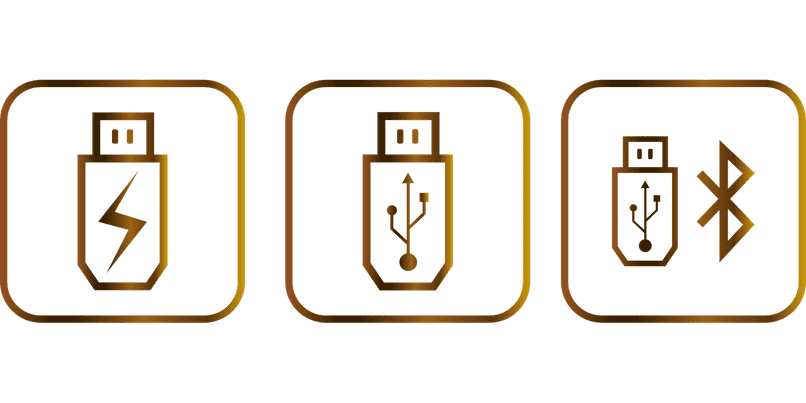
Reinicie o seu pc
Uma das primeiras soluções que podemos realizar e que em alto grau O driver correto ou os problemas de software estão reiniciando o computador. Mesmo que pareça muito simples, Geralmente, essa é uma maneira muito eficaz de corrigir problemas de credenciamento de dispositivos USB..
Limpe sua porta USB
Como já mencionamos, uma porta USB suja, cheio de poeira ou mostrando a presença de algum tipo de substância que impeça o acoplamento adequado. Pode ser uma causa muito recorrente de falha desses conectores. Por isso você pode usar um soprador para ajudá-lo a remover a poeira ou use um pano umedecido com álcool para limpar seus contatos.
Substitua sua entrada USB
Caso o problema seja devido a uma porta USB danificada, terá de ser substituído por um novo. E nestes casos, Exceto que é importante que você saiba como remover e soldar a porta USB que não funciona. Você precisará levar seu computador para consertar pode substituir a porta USB ou, em seu defeito, placa-mãe.
Restaure o sistema operacional do seu PC
Outra solução que podemos usar é restaure o sistema a uma data em que as portas USB funcionassem sem problemas. Desde devido a um conflito atual, não permitirá que as portas funcionem como funcionavam anteriormente. Para aplicar este corretivo vá para 'Iniciar’ em seguida, selecione a opção ‘Todos os programas’ e clique em 'Acessórios'.
Agora você deve selecionar a opção ‘Ferramentas do sistema’ e finalmente escolha 'Restaurar sistemas'. Agora simplesmente selecione a última data e onde você soube que as portas USB funcionavam sem problemas. Siga as instruções do assistente e aguarde a conclusão do procedimento.

Antes de terminar, dar-lhe-emos uma última alternativa que pode aplicar se as soluções anteriores não lhe ofereceram resultados positivos.. E tente livrar seu PC de toda a energia elétrica e desta forma a porta USB pode ser colocada em operação.
A maneira correta de fazer isso é a seguinte, primeiro devemos enviar para desligar o equipamento. Uma vez fora, devemos desconectá-lo completamente da corrente elétrica, então não há como a eletricidade entrar, no caso de usar um laptop, devemos também remover a bateria.
Então devemos pressionar o botão com o qual nós ligamos por alguns 10 segundos, Isso fará com que os componentes internos descarreguem e eles podem obter energia nova e limpa. Isso também pode nos ajudar nos casos em que eles estão sobrecarregados ou têm.
Assim que terminarmos, podemos reconectar tudo e ligar nosso equipamento, se tudo corresse bem, Eu não deveria mais ter problemas quando use qualquer uma de suas portas USB.
Postagem Relacionada:
- Como evitar ser encontrado no Instagram com meu número de telefone
- Como ver e capturar Pokémon com RA se não funcionar – Problemas com Pokémon Go
- Meu telefone fica muito quente e a bateria se esgota rapidamente – Solução
- Call Of Duty Mobile (BACALHAU): Jogue com gráficos de alta qualidade – Configuração
- Conecte e configure um Selfie Stick Bluetooth para o celular
- Como colocar o Google Agenda na área de trabalho do meu PC?






